Durante las últimas semanas Facebook ha sido protagonista de titulares y portadas, pero no precisamente por su buen hacer. Varias han sido las figuras públicas y entidades que tras el escándalo de Cambridge Analytica y las pocas respuestas por parte de la compañía, han decidido eliminar sus páginas de la red social. Pero la animadversión hacia Facebook también se extiende hacia los usuarios de a pie, ya que muchos también han optado por eliminar sus cuentas o desactivarlas.
Quizás uno de los mayores temores que surgen cuando tomamos la decisión de deshacernos de Facebook, sea perder el vínculo de comunicación con amigos y conocidos que mantenemos a través de ella. Pero no hay nada que temer, ya que podemos seguir comunicándonos mediante Facebook Messenger aunque no tengamos cuenta en Facebook.
Cómo usar Messenger sin cuenta en Facebook
Si ya teníamos Messenger instalada previamente y vinculada a nuestra cuenta de Facebook, tendremos que desinstalarla y volverla a instalar para poder comenzar desde cero. Con la aplicación reinstalada e iniciada, lo primero que nos preguntará es si tenemos una cuenta de Facebook, a lo que obviamente responderemos que no eligiendo la segunda opción disponible.
El siguiente paso solicita que otorguemos permisos para leer los mensajes desde la aplicación. Básicamente esto sirve para que la aplicación lea el mensaje con el código de verificación de manera automática, sin necesidad de que lo introduzcamos nosotros manualmente. Esto es completamente opcional, pero no hay que olvidarse de la importancia de gestionar con conocimiento los permisos que otorgamos a las apps.
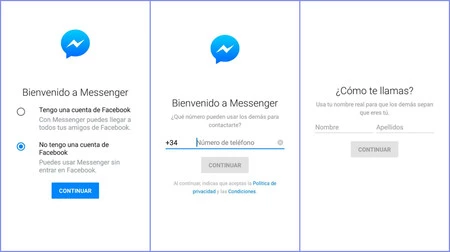
En el siguiente paso Messenger nos pedirá que introduzcamos nuestro número de teléfono y pulsemos "continuar". Aquí es probable que si aún no hemos eliminado del todo nuestra cuenta en Facebook, salte un aviso preguntándonos si somos nosotros, pero basta con responder activando la opción "Esta no es mi cuenta" para que pase al siguiente paso como si nada.
Ahora tenemos que introducir el nombre y los apellidos con el que queremos que nuestros contactos nos vean. No tenemos que introducir necesariamente nuestro nombre real, pero sí es una opción obligatoria para poder continuar con el proceso. También nos preguntará si queremos añadir una foto desde el carrete, hacerla en el momento u omitir este paso.
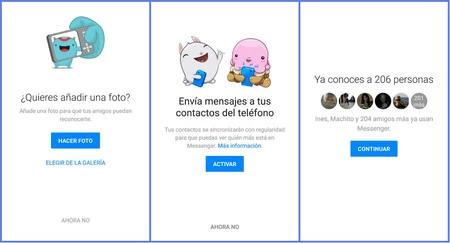
El último paso nos solicita permiso para acceder a nuestros contactos de la agenda, ya que a diferencia de la sincronización vía Facebook, tendrá que encontrar los contactos disponibles en ella para vincularlos (tal y como hacen otras aplicaciones como Telegram o WhatsApp).
Pulsamos la opción activar, y tras unos segundos de sincronización, la cuenta estará lista para ser utilizada con las mismas opciones (videollamadas, grupos, stickers...) que si la hubiéramos vinculado desde una cuenta de Facebook.
En Xataka Móvil | Borrar la aplicación de Facebook te servirá de poco: todo lo que puedes hacer desde la app para proteger tu privacidad






Ver 3 comentarios